Windows 10 สามารถจับภาพหน้าจอทั้งหมดของคุณด้วยแป้นพิมพ์ลัด Win + PrintScreen ภาพหน้าจอจะถูกบันทึกลงในโฟลเดอร์ชื่อสกรีนช็อตในไลบรารีรูปภาพ เมื่อเทียบกับ Apple และ macOS คุณลักษณะนี้ช้าไปกว่าที่จะมาถึงบน Windows และยังดูเหมือนพื้นฐานอยู่ คุณไม่สามารถจับภาพหน้าจอเพียงหน้าจอเดียวหรือสกรีนช็อตหน้าต่างที่ใช้งานอยู่ด้วยวิธีนี้ ที่กล่าวว่ามีวิธีการภาพหน้าจอหน้าต่างที่ใช้งานอยู่; Alt + PrintScreen
หน้าต่างภาพหน้าจอที่ใช้งานอยู่
กระบวนการนี้ค่อนข้างง่าย ตั้งค่าหน้าจอของคุณเพื่อให้หน้าต่างที่คุณต้องการจับภาพหน้าจอเป็นหน้าต่างที่ใช้งานอยู่ เคาะ Alt + PrintScreen
ซึ่งแตกต่างจากทางลัด Win + PrintScreen ทางลัด Alt + PrintScreen จะไม่บันทึกภาพเป็นไฟล์โดยอัตโนมัติ
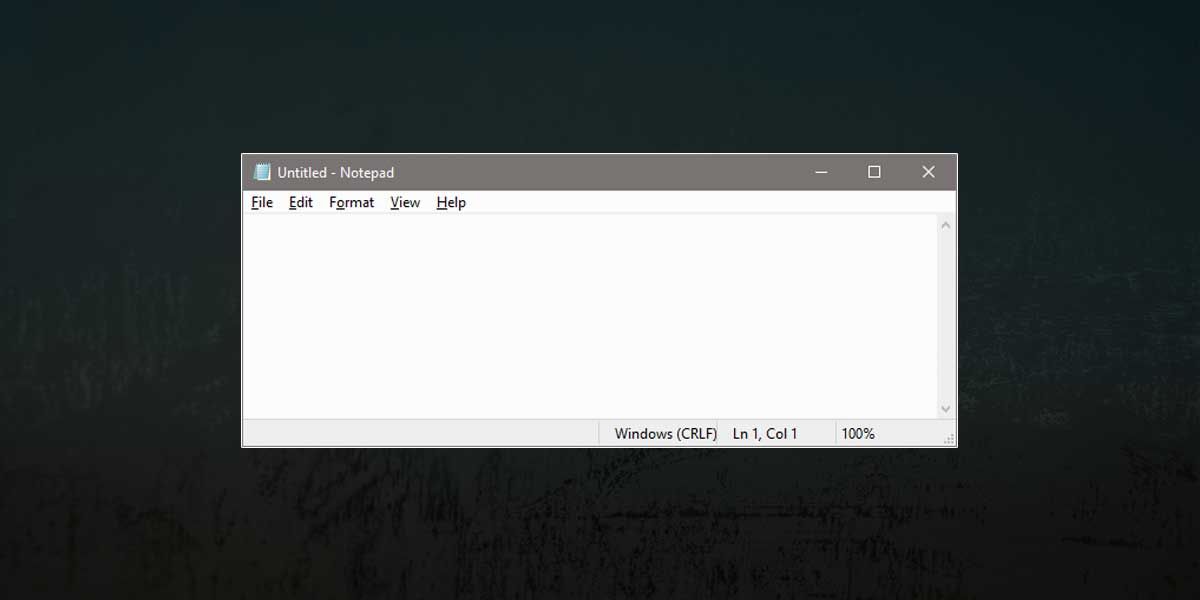
คุณสามารถใช้ 'ระบายสี' เพื่อบันทึกรูปภาพได้ เปิด 'ระบายสี' แล้วคลิกปุ่มวางหรือใช้แป้นพิมพ์ลัด Ctrl + V เพื่อวางรูปภาพจากคลิปบอร์ดไปยัง 'ระบายสี' บันทึกไว้
คุณสามารถทำเช่นนั้นหรือคุณสามารถใช้แอปที่เรียกว่าวางลงในไฟล์ มันสามารถบันทึกภาพจากคลิปบอร์ดไปยังไฟล์ คุณสามารถเลือกรูปแบบที่จะบันทึกไฟล์
Windows 10 ไม่มีเครื่องมือสกรีนช็อต อันที่จริงแล้วเวอร์ชั่นเก่านั้นมีหนึ่งชื่อเครื่องมือ Snipping ปัญหาเดียวคือเครื่องมือนี้เป็นแอพแยกต่างหากที่ต้องเปิดตัวก่อนที่จะสามารถใช้จับภาพหน้าจอได้ การจับภาพหน้าจอโดยไม่มีทางลัด Win + PrintScreen น่าเบื่อและมีคนไม่กี่คนที่รู้เกี่ยวกับเครื่องมือ Snipping เมื่อ Windows 7 ยังคงรองรับ
Windows 10 ได้แทนที่เครื่องมือ Snipping ด้วยสนิป & ร่าง มันยังไม่ได้วัดถึง macOS แต่มันก็ปรับปรุงอย่างช้าๆ น่าเสียดายที่มันเป็นขั้นตอนที่ย้อนกลับไปจาก Snipping Tool และผู้ใช้จำนวนมากสนใจที่จะนำมันกลับมา Microsoft กำลังดำเนินการปรับปรุง ในรุ่นต่อไปที่สำคัญสำหรับ Windows 10 จะช่วยให้คุณเลือกรูปแบบที่คุณบันทึกภาพไว้
จนกระทั่งเครื่องมือสกรีนช็อตดีขึ้นอย่างมากใน Windows 10 ผู้ใช้มีรายการแอพสกรีนช็อตจำนวนมากให้เลือก พวกเขามีตั้งแต่แอปฟรีเช่น G ทัศน์, รายการโปรดส่วนตัวไปจนถึงของพรีเมียมเช่น Snagit
เมื่อเทียบกับ macOS แล้ว Windows จะทำงานได้ดีกว่ามากแสดงหลาย แม้แต่เครื่องมือจับภาพหน้าจอที่ได้รับความนิยมสูงสุดสำหรับ Windows ยังใช้งานไม่ได้กับจอแสดงผลหลายจอดังนั้นจึงไม่เหมือนกับ Microsoft ที่เพิ่มคุณสมบัติไร้ประโยชน์ที่แอปอื่นสามารถชดเชยได้ ผู้ใช้ส่วนใหญ่มักจะซื้อเครื่องมือเพื่อให้สามารถจับภาพหน้าจอแบบ HD ซึ่งเป็นคุณสมบัติเริ่มต้นใน macOS













ความคิดเห็น